- なかなかブログが読まれない。
- 検索順位を管理してブログを成長させたい。
こんな悩みをお持ちの初心者ブロガーさんは、検索順位チェックツール「GRC」を導入してブログを一歩でも成長させよう!
 管理人
管理人GRCは初心者の味方。あなたを助けてくれます。
まだ検索順位チェックツールを使っていない駆け出しブロガーは、お早めに導入することをおすすめします。
なぜなら、検索順位がわからない状態だと、どの記事をどう改善するのか決まらないからです。
それは、果てしなく広い海で方位磁針を持たない船長さんと同じ。



救世主はいない。あなたが船長ですよ。誰も正しい方向を教えてくれません。
僕が月間14万PVを達成したのは、GRCを導入してから6ヶ月後のこと。
GRCはブログの成長を実感できるツールです。
本腰を入れてブログに没頭したい人は、是非最後まで読んでみてください。
GRCとは


GRCとは検索順位をチェックするツールです。
ワンクリックで全キーワードの検索順位を表示してくれます。
運営は「有限会社 シェルウェア」さんですね。
料金
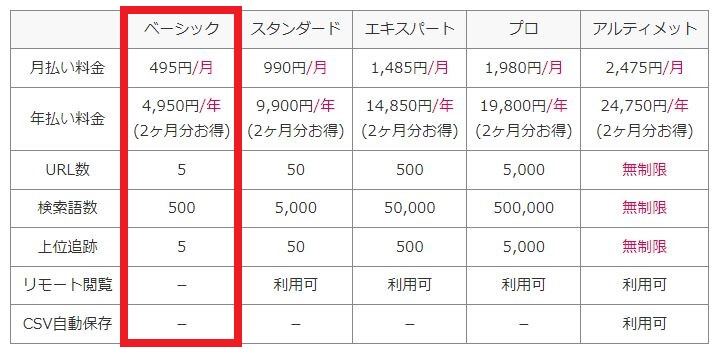
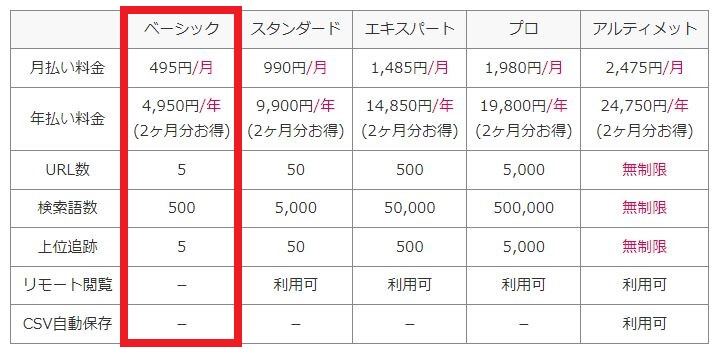
月払いと年払いから選択できますが、2ヶ月分お得な年払いから料金がおすすめ。
また、ブログ初心者さんは複数のブログを運営していないと思うので、最初は1番リーズナブルなベーシックプランで十分です。
記事数が増加したり、複数のブロクを立ち上げるようになってから「スタンダード」にアップグレードすると良いでしょう。
ベーシックはひと月あたりに換算すると413円。のちのちの収益化を考えると安いものです。
支払方法
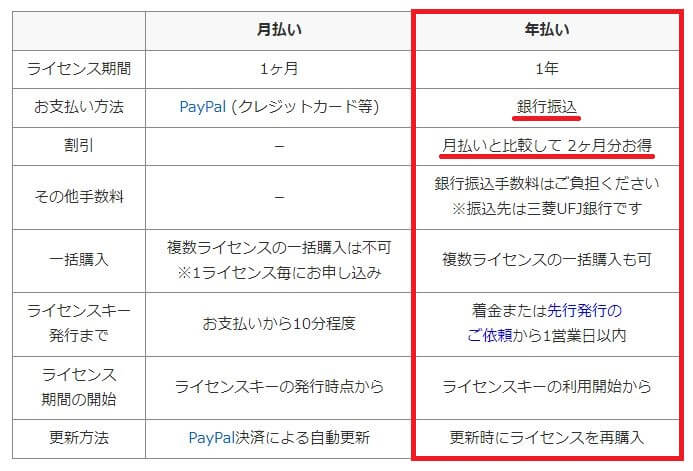
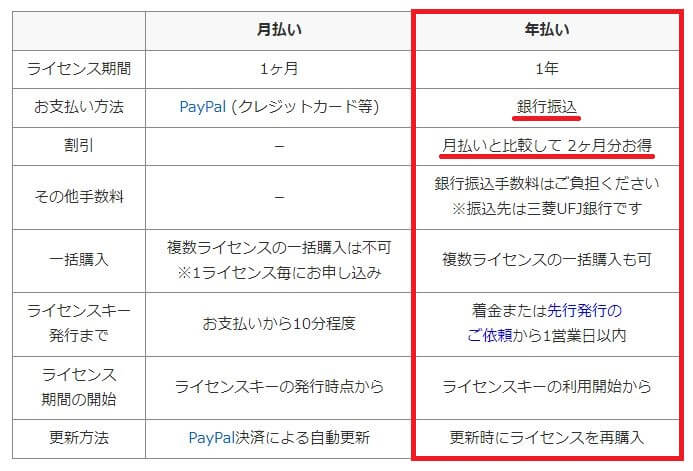
本気の方におすすめの年払いプランの支払方法は、銀行振込です。
振込確認後、ライセンスキーがメールで発行されます。
ライセンスキーの登録方法は第3章で後述します。
ブログ初心者がGRCを導入すべき理由
購入前に、 ブログ初心者さんがGRCを使って順位チェックすべき理由をおさえておこう。
なぜGRCを導入すべきなのか、わかりやすく解説していきます。
「収益が出たら導入する」では遅い
このツールは、今の検索順位をチェックしつつ、既存記事を改善(リライト)し、順位を上げていくために役立ちます。
多くの初心者さんは、金銭的負担を嫌い「収益が出てから導入しようかな」と思いがちですが、むしろ逆です。
収益が出ていない人、つまりブログ開設してすぐに導入することが、読まれるブログへの近道だと思っています。



僕はブログ収益ですぐに取り戻せたので、初期投資として導入していこう!


リライト後の順位変化のチェック
GRCは日々の検索順位をグラフにして表示してくれます。
何月何日、リライトした記事の検索順位がどう変化したか、細かくチェックできデータ化できるところが◎です。
それは全てワンクリックで表示できるので非常に効率的。
順位が上がるとモチベが上がる
1日に1回検索順位をチェックできますが、順位が上がるとニヤニヤします。
と同時に、施策が間違っていないことを確認できる。(※順位が落ちたらリライト部分を元に戻したり)
一歩の成長が小さな喜びで、モチベーション維持にも効果を発揮します。
さて、ここからはGRCを導入方法を解説していきますが、その前に注意点を見ておきましょう。
GRC導入前の注意点
GRC導入前の注意点を軽く見ておこう。
細かいことは「利用規約」をお読みください。
ライセンスのユーザー数制限
1台のPC(1つのWindowsユーザーアカウント)につき1ライセンスです。
ライセンスの他のPCへの移動
PCの買い替え時には、新しいPCでライセンスキーを再利用できます。回数制限なし。
動作の保証
対応OSは Windows 10, 8.1, 7, Server 2016, 2012 R2, 2008 R2 (32/64bit)
サポート
問い合わせはメールのみ。電話ではできません。



では導入方法を見ていこう!!
GRCの導入方法
GRCの導入方法はこんな流れです。
- GRC公式サイトにアクセス。
- 最新版GRCをダウンロード。
- 利用規約確認後、ライセンス購入ページへ。
- 「ライセンス購入お申し込みフォーム」 に進む。
- 申込後、料金の支払いの案内メールが届く。
- メールの案内に従って料金を支払う。
- メールで届いたライセンスキーを入力する。



順番に見ていきましょう!
\ブログの成長に欠かせない/
最新版GRCをダウンロード
GRC公式サイトにアクセスしたら、サイドバー上から3番目のダウンロードをクリックし「最新版GRCのダウンロード」をクリック。
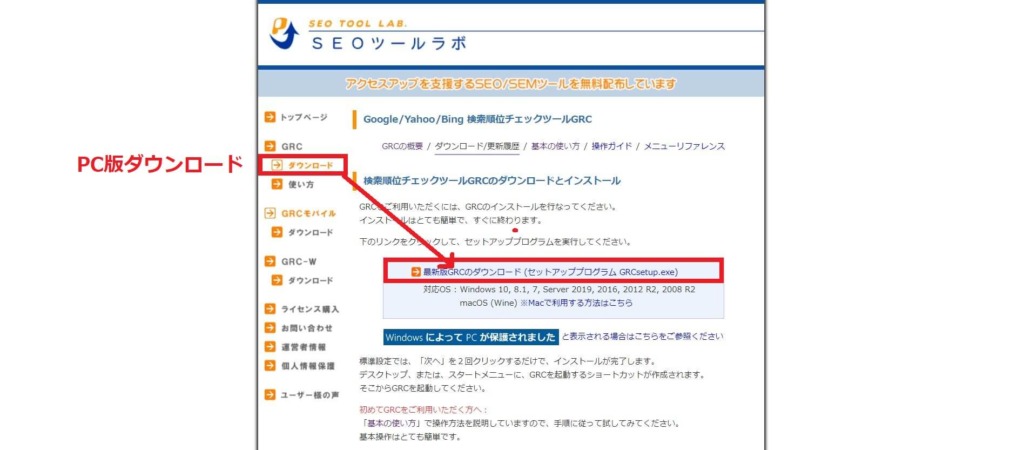
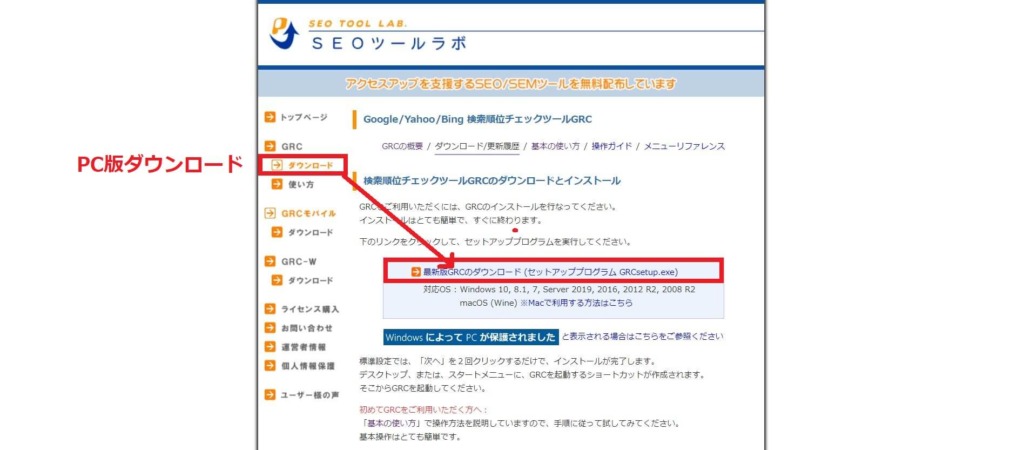
ライセンスの購入
次にサイドバーのライセンス購入をクリック。
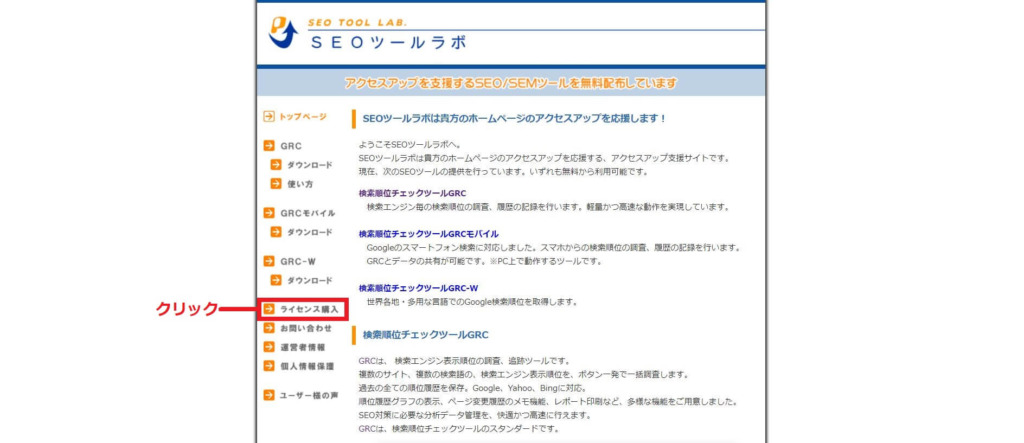
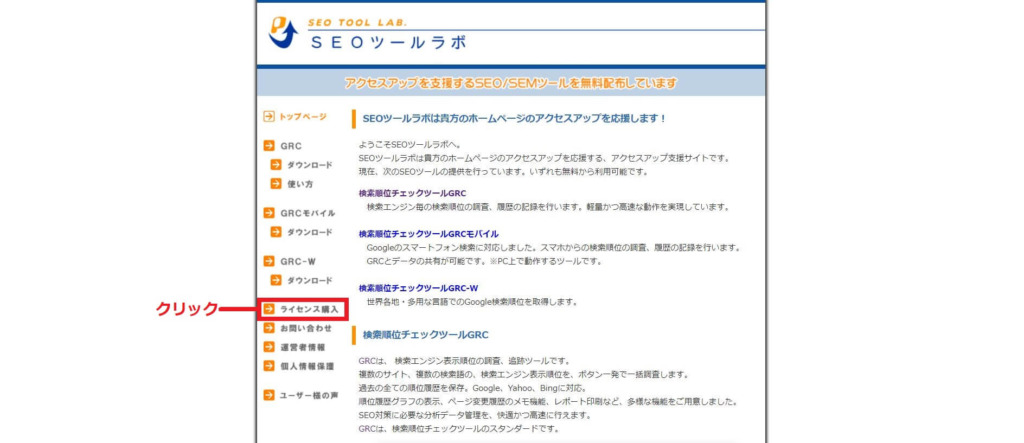
次のページで一番下までスクロールし、ライセンス購入お申込みフォームをクリックして次ページに進みます。
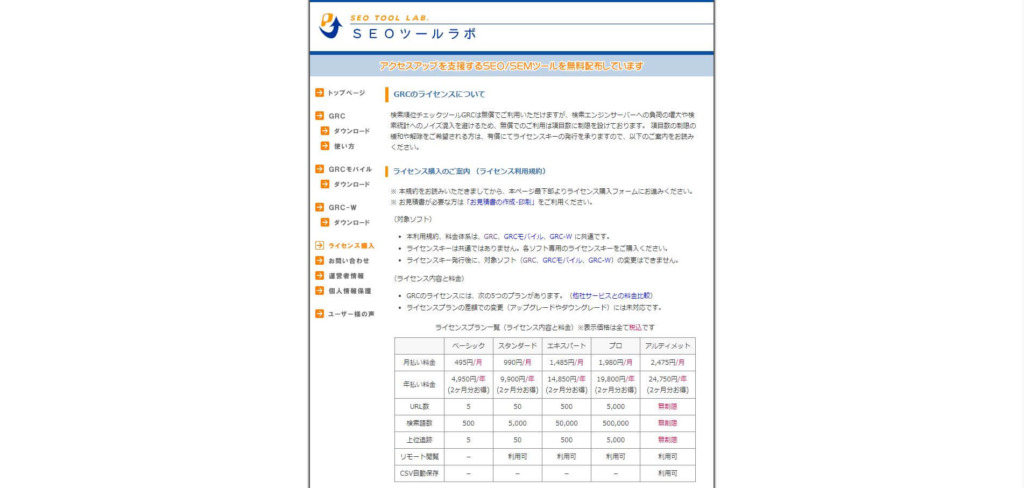
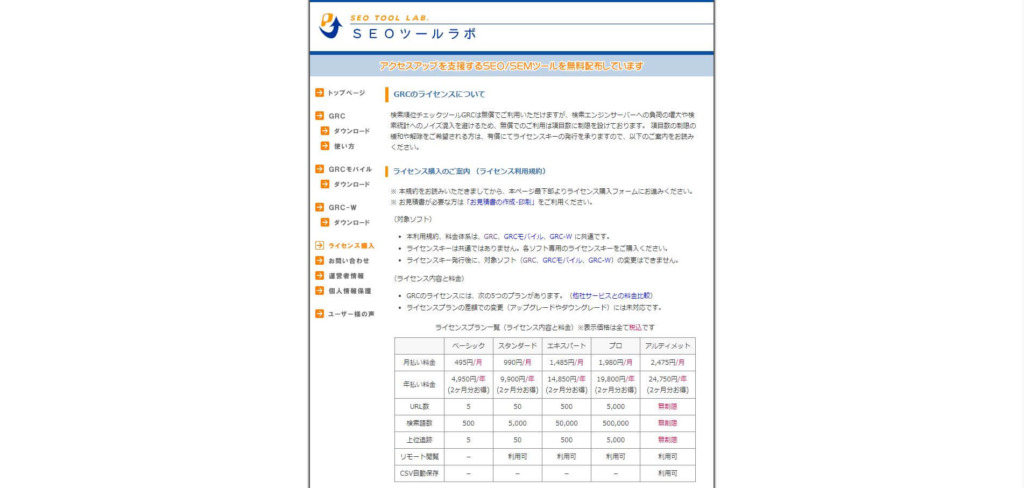


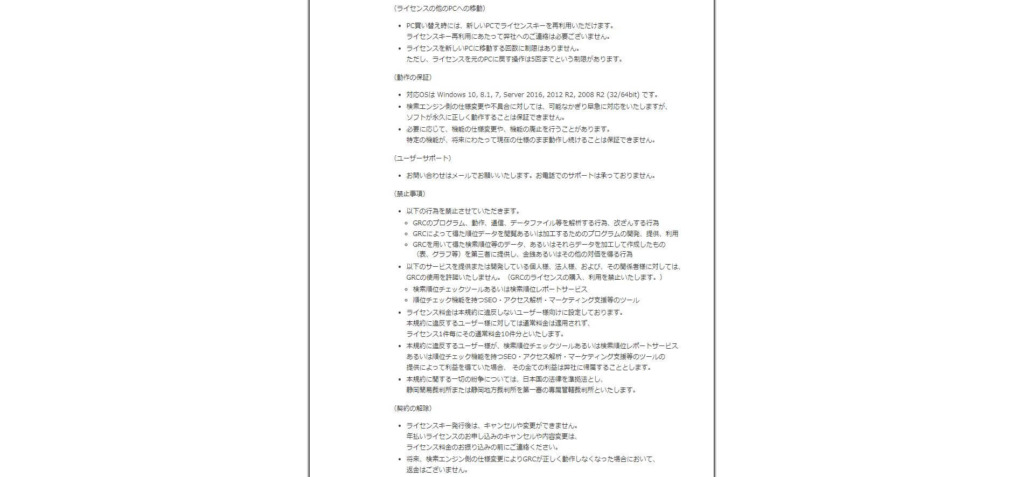
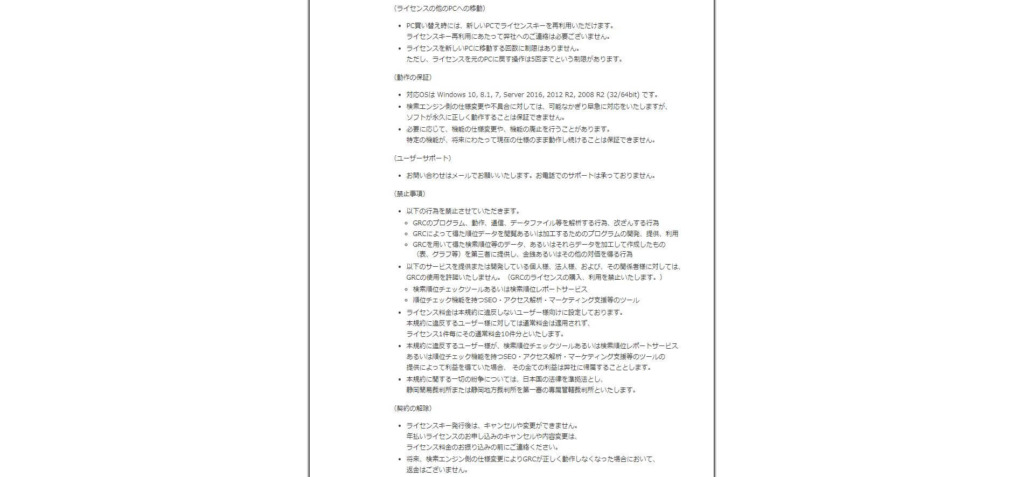
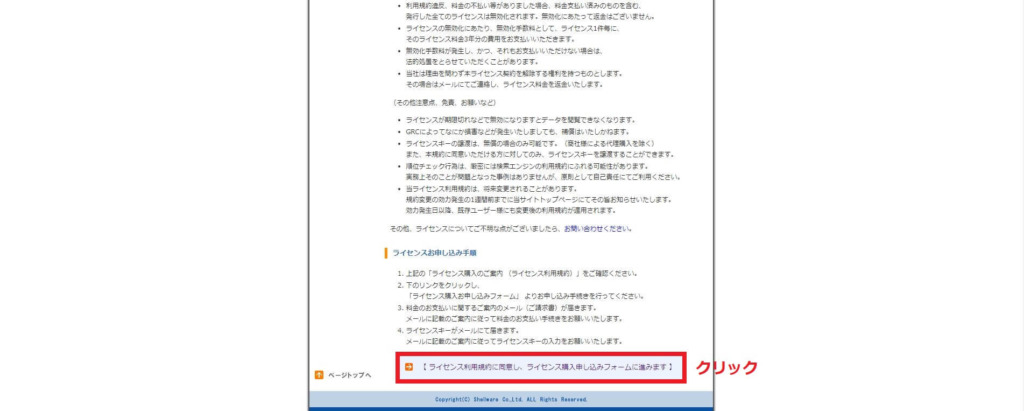
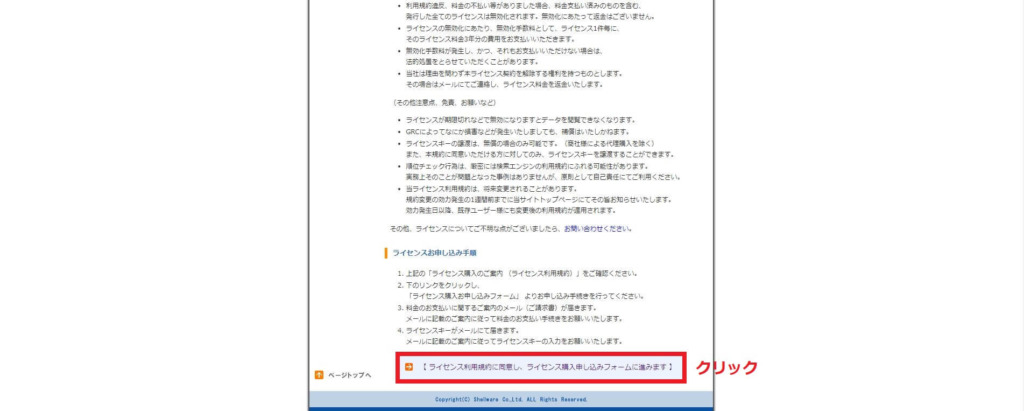
年払い・銀行振込をクリック。
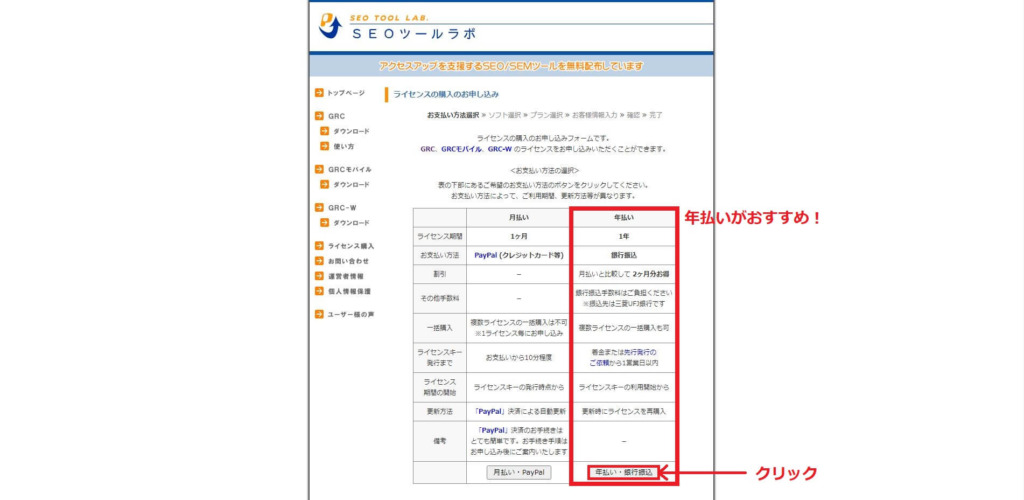
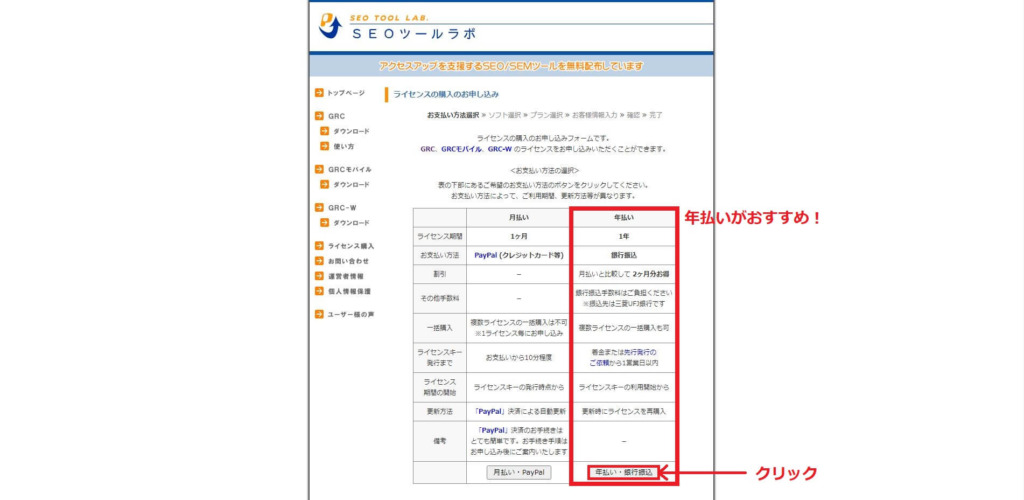
GRCをクリック。(モバイル版よりPC版が多機能です。)
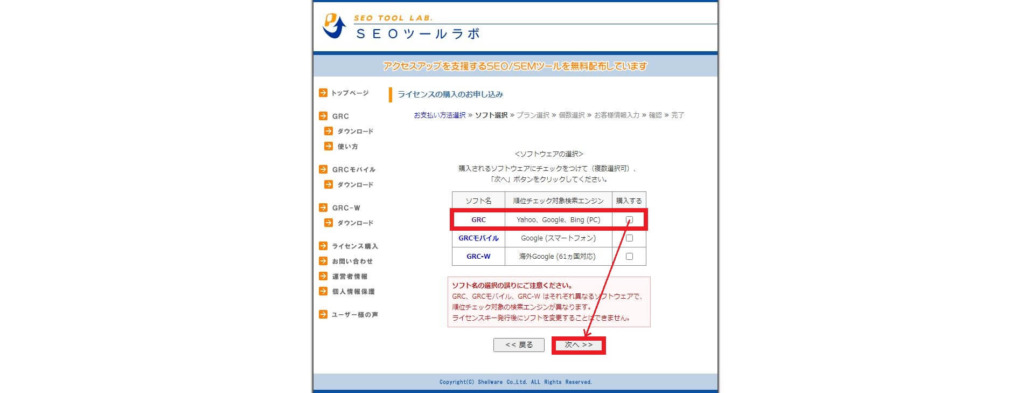
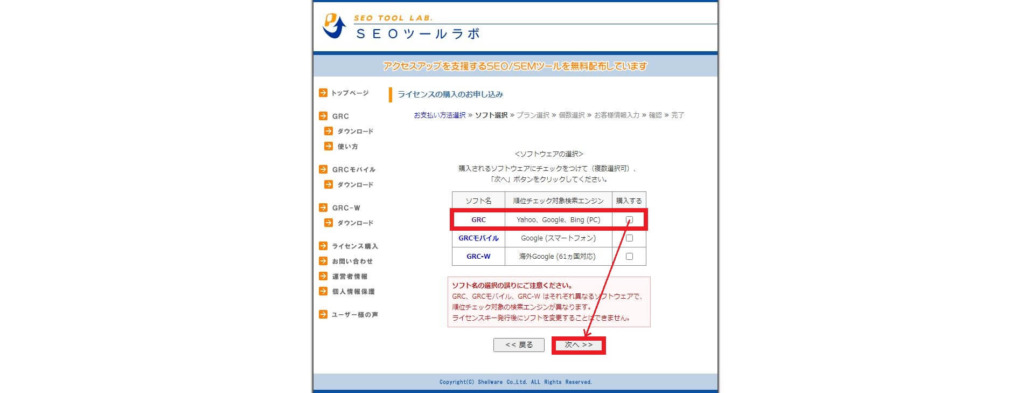
ベーシックにチェックして次へ。


次へ。
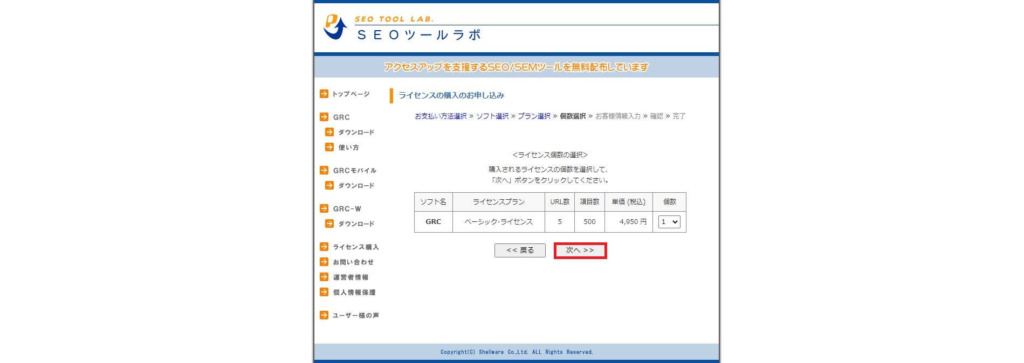
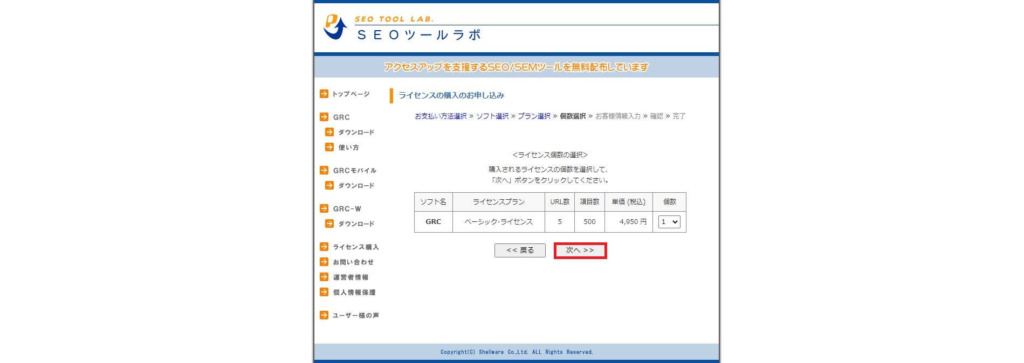
名前・メールアドレス・振込名義を入力し、確認画面へをクリック。
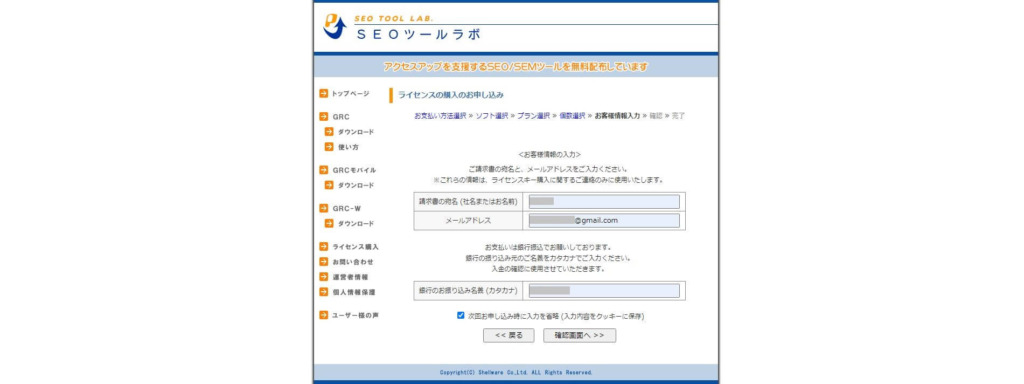
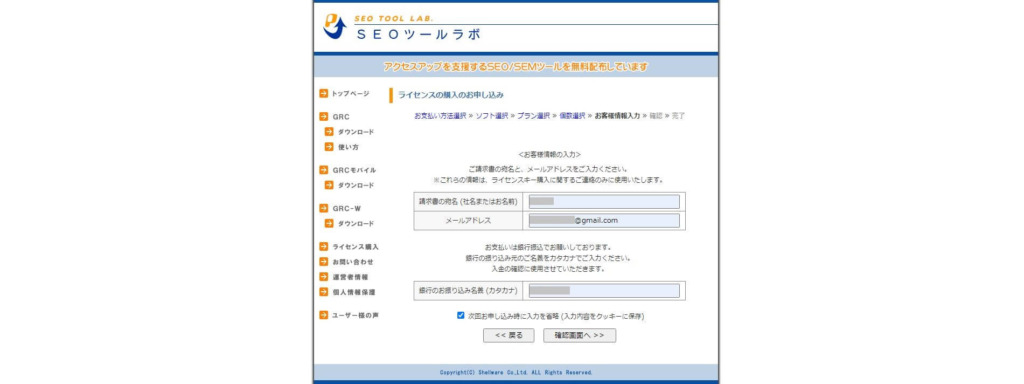
ライセンス購入を申し込むをクリックして購入完了です。


ライセンス登録
最初にダウンロードした「最新版GRC」を開き、ヘルプをクリックしてポップアップを開きます。メールに添付されたライセンスキーをコピペして貼り付け、ライセンスキーを入力するをクリックして登録完了です。
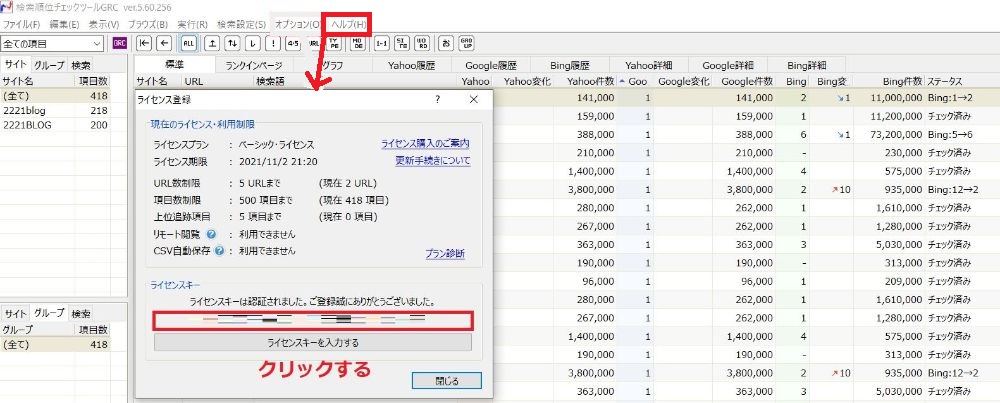
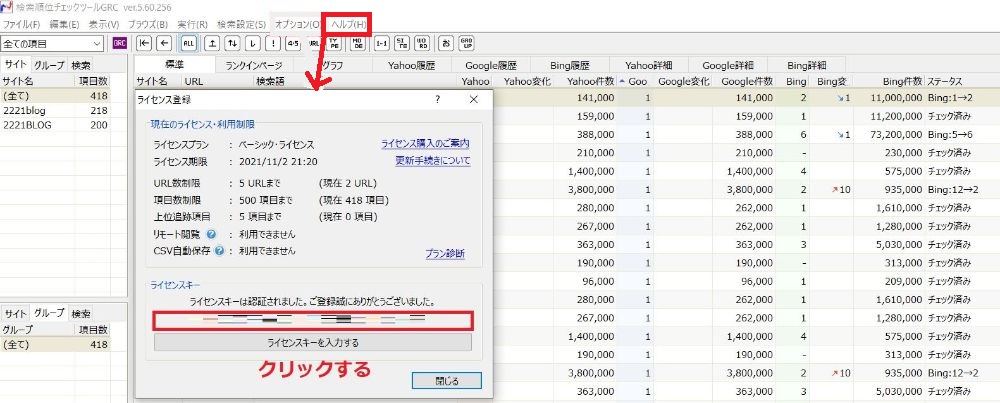
\ブログの成長を手助け/
GRCの使い方
サイト(ブログ)登録
編集→項目新規追加で、サイト名・サイトURL・検索語を追加しよう。
例:「初心者におすすめのノートパソコン10選【Windows編】」という記事を書いていたとしたら、2語、3語と追加すると良いです。
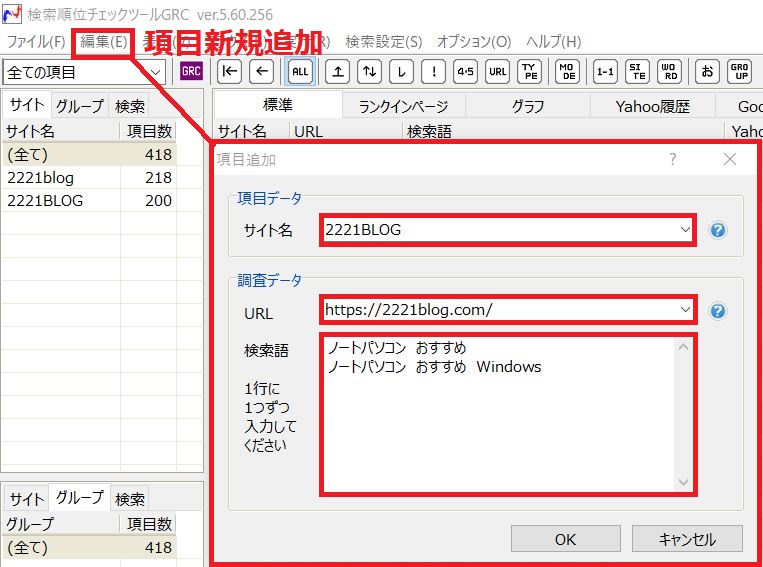
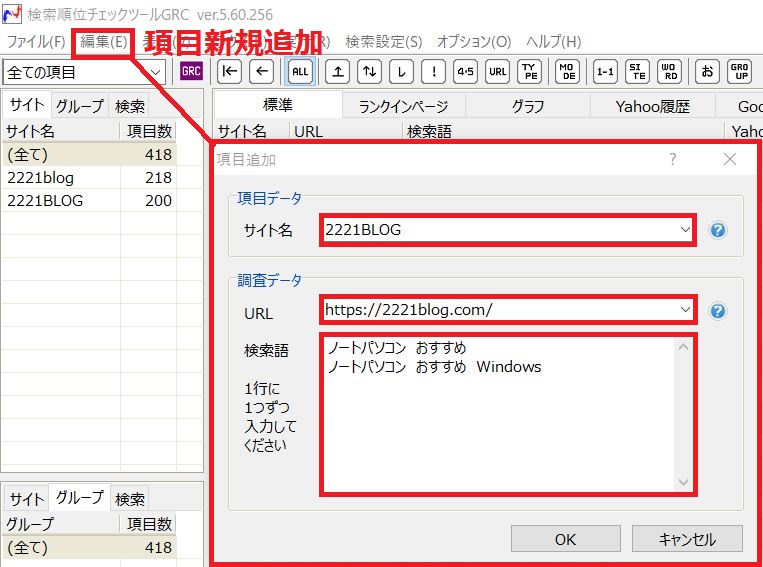
これで2通りの検索順位が表示されます。





あとはどんどん検索語を追加していくだけ。
順位チェック
最後に、日々のチェック方法ですが、赤枠、紫文字の「GRC」をクリックするとチェックを開始します。


設定
PC起動時または指定時刻に自動でチェックを開始する設定も可能です。
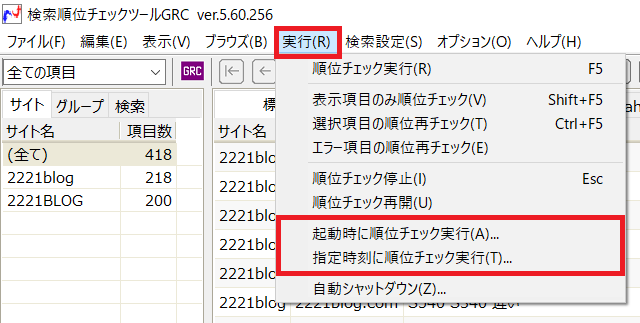
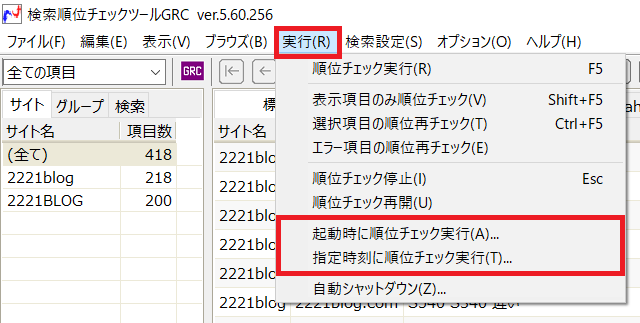
\ブログの成長を手助け/
GRC導入後のチェックリスト
GRCを導入したら、次のように日々を過ごしましょう。
いわゆるPDCA、Plan(計画)、Do(実行)、Check(評価)、Action(改善)ですね。



やってダメならもっとやれ!何度でも何度でもPDCAをまわそう!
\ブログの成長を手助け/
まとめ
世の中には100万PV以上の人がたくさんいます。



僕なんか最高14万PVのひよっ子です。
とはいえ、GRC導入して改善を繰り返し、「個人ブロガーが稼ぐのは厳しい」と言われる中で、月6桁(うち7桁1回)を9回達成した実績も事実としてあるんです。
初心者ブロガーさんは、GRC導入を先送りするのをやめて、早めにGRCを始めよう!
\ブログの成長には必須/

コメント